Обновить iOS до последней версии возможно разными способами, и каждый пользователь предпочитает тот, который нравится и подходит лично ему. Однако иногда при установке обновления может возникнуть какая-либо ошибка, и обновить систему не удается. В этом случае необходимо, прежде всего, проверить, соблюдены ли все необходимые условия для успешного проведения обновления iOS.
Если все условия выполнены, но iOS 15, по-прежнему, не устанавливается, Вы можете попробовать провести процедуру установки ОС иным способом. В данной статье мы представили возможный список причин подобной ситуации, а также наиболее полный перечень доступных решений, как обновить айпад, если он не обновляется. Не забудьте перед началом работы сделать резервную копию всех Ваших данных на планшете.
- Почему не обновляется айпад до iOS 15
- Как обновить iOS 15 на iPad
- Как обновить iPad до iOS 15 с помощью Tenorshare ReiBoot
Почему не обновляется айпад до iOS 15
Существует несколько самых распространенных причин, вследствие которых обновление операционной системы iPad оказывается невозможным. Для того, чтобы установка обновления прошла наиболее успешно, перед тем, как приступить к данной процедуре, необходимо проверить, исключены ли все факторы, препятствующие успешному обновлению iOS.
ЧТО ПРОИСХОДИТ?! Apple СНОВА выпустила iOS 17 Beta 3 на Айфон! Зачем?! Можно ставить?
Фактор 1. Слабый сигнал сети или нестабильное подключение
Если Ваше подключение к сети не отличается стабильностью или транслируемый сигнал недостаточно силен, то об успешной загрузке файла прошивки не может быть и речи. Проверьте, корректно ли работают другие приложения, требующие подключения к Интернету, или попробуйте подключиться к другой беспроводной сети. Кроме того, Вы также можете использовать безлимитный мобильный Интернет LTE.
Фактор 2. Перегруженность серверов Apple
Если Вы решили установить iOS 15 в первые же дни ее выхода, то Вы можете столкнуться с проблемой перегруженности серверов компании. Из-за того, что большое количество фанатов «яблочных» гаджетов стремятся как можно быстрее обновить свои устройства, загрузка обновлений может серьезно зависнуть на какое-то время. В этом случае просто подождите пару часов или даже дней и попробуйте загрузить прошивку снова.
Фактор 3. Недостаток свободного места на iPad
Для того, чтобы скачать и установить новую версию iOS, Вы должны предварительно убедиться в том, что на Вашем планшете есть достаточное количество свободной памяти, куда будет установлено обновление. В любом случае, не лишним будет освободить устройство от ненужных файлов, неиспользуемых приложений, накопившегося кэша и т.д.
Фактор 4. Низкий уровень заряда аккумулятора у планшета
Если Ваш планшет выключился в ходе обновления ОС, то, возможно, все дело в том, что у него закончился заряд батареи. Перед тем, как начать установку iOS 15, проверьте уровень заряда своего iPad. Показатель должен быть не менее 50-70%. Вы также можете подключить планшет к зарядному устройству на все время проведения обновления iOS.
Как перепрошить iPhone или iPad, восстановление и обновление iOS | Яблык
Фактор 5. Сбой в работе устройства
Если при попытке установить iOS 15 появляется ошибка, возможно, в работе системы произошел какой-то сбой. Если это небольшой сбой, то помочь в данной ситуации может простой перезапуск устройства (через слайдер «Выключить» или жесткая перезагрузка с помощью кнопок на корпусе устройства). После включения планшета попробуйте провести обновление системы еще раз.
Как обновить iOS 15/14 на iPad
Если Вы хотите узнать, как обновить iOS 15 на iPad 2 или любой другой модели iPad, то в данном разделе Вы сможете найти 4 лучших решения. Вы можете выбрать из них тот, с которым удобнее работать именно Вам. А если вдруг один из способов не сработает на Вашем планшете, просто перейдите к следующему.
Решение 1. Как обновить iOS 15 на iPad через настройки
Как обновить iPad: советы, порядок действий, отзывы

Каждый пользователь рано или поздно сталкивается с необходимостью обновления техники Apple. Новые версии программного обеспечения iOS требуются для установки и качественной работы приложений, исправления ошибок и получения доступа к новым уникальным функциям.
На устройствах хранятся персональные данные пользователей, и более совершенное программное обеспечение поможет надежнее защитить их. Если версия старая, скачивание приложений из AppStore может быть недоступно. Система iOS постоянно дорабатывается, становясь более удобной и современной.

Как обновить iPad
Есть несколько способов обновления операционной системы iOS:
- Беспроводной (через «Настройки»).
- Через компьютер с установленным iTunes.
- Автоматический.
Способы, как обновить iOS на iPad, актуальны также для iPhone и iPod.
Процесс обновления не требует от пользователя специальных навыков.
Если вам интересно, как обновить iPad 1 до iOS 10, вы можете ознакомиться с приведенными ниже советами.
Резервная копия
Стоит сказать о создании резервной копии. Иногда при обновлении возникают проблемы, из-за которых данные с гаджета могут быть удалены. Чтобы избежать такой неприятности и сделать безопасным обновление iPad, стоит создать резервную копию устройства.
Алгоритм создания резервной копии:
- Подключитесь к сети Wi-Fi и зайдите в «Настройки».
- Нажмите на свое имя, затем выберите iCloud.
- Выберите «Резервная копия».
- Нажмите «Резервная копия в iCloud».
- Выберите «Создать резервную копию».
Резервная копия создается автоматически при подключении устройства к Wi-Fi и сети питания, а также при наличии свободного места в iCloud.
Беспроводной способ
Следуя советам, как обновить iPad через настройки, вы легко сможете установить более свежую версию программного обеспечения.
- Убедитесь, что уровень заряда устройства более 50 %, при необходимости зарядите айпад.
- Подключитесь к сети Wi-Fi.
- Перейдите в «Настройки».
- Выберите «Основные».
- Далее выберите раздел «Обновление ПО».
- Устройство предложит обновить iOS до современной версии.
- Ознакомьтесь с условиями обновления и нажмите «Принять».
- Вы можете также нажать «Позже» и выбрать вариант «Установить сегодня ночью» или «Напомнить позже». При выборе варианта «Установить сегодня ночью» подключите устройство с к источнику питания на ночь, и оно обновится автоматически.
- При необходимости введите пароль.
Обновление займет некоторое время.
Возможно, на iPad не хватает свободного места для загрузки обновления. В этом случае появляется сообщение о возможности временного удаления приложений для освобождения памяти. После установки обновленной версии iOS, удаленные программы вновь будут доступны.
Теперь вы знаете, как обновить iPad беспроводным способом.
Обновление через iTunes
Когда выходит новая версия iOS, множество пользователей стремятся скорее установить ее, что приводит к перегрузке серверов Apple. По этой причине компания распространяет обновления по очереди. Чтобы получить новую версию программного обеспечения быстрее, можно запустить обновление через iTunes. Программа iTunes установлена на компьютер практически у любого пользователя Apple.
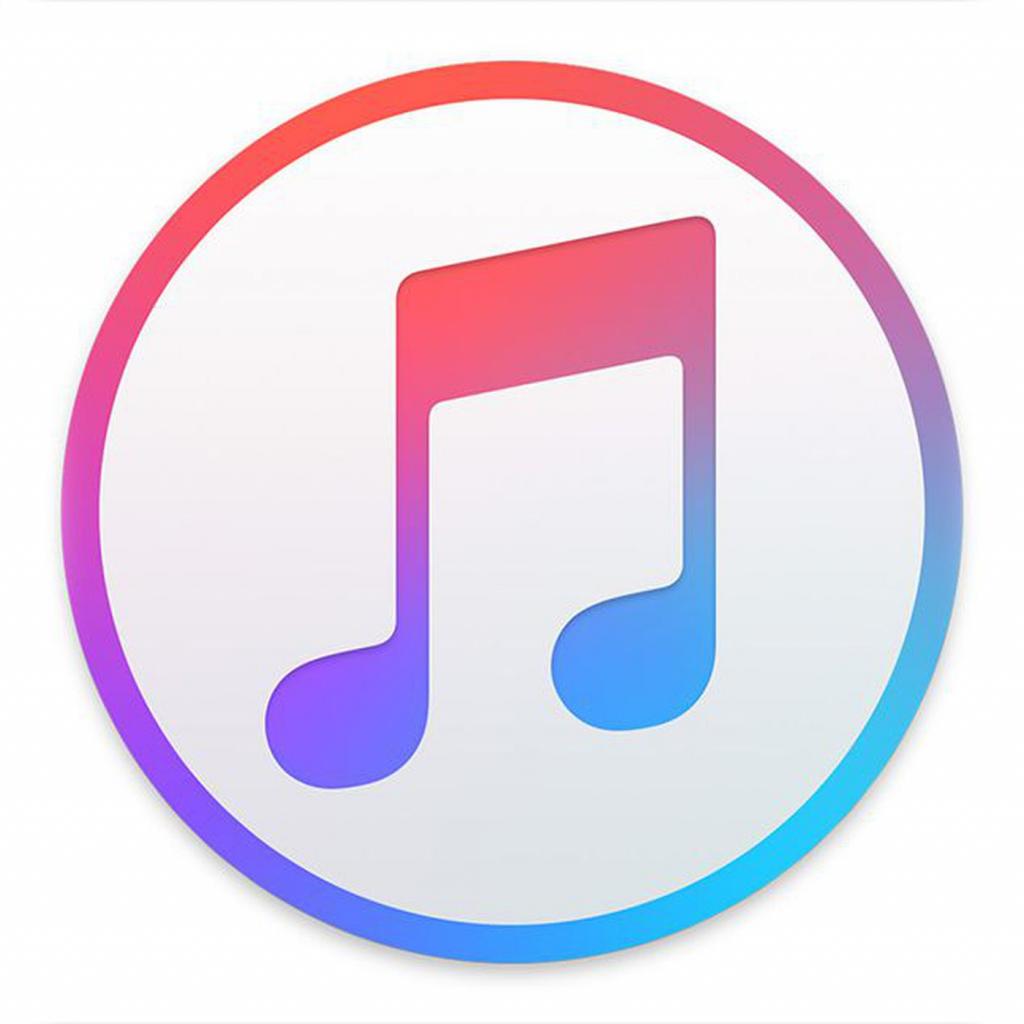
Инструкция, как обновить iPad через компьютер:
- Для начала проверьте, актуальна ли версия iTunes, установленная на вашем компьютере.
- Подключите девайс к компьютеру с помощью кабеля.
- Убедитесь, что устройство определяется компьютером.
- Подключенный iPad должен появиться в верхней части экрана, нажмите на него.
- Выберите «Основные» либо «Настройки».
- На открывшейся панели настроек нажмите «Загрузить и обновить».
- Введите пароль, если этого потребует система.
Автоматическое обновление
На устройствах Apple с iOS 12 и более поздними версиями возможна настройка автоматического обновления. Эта опция значительно упростит задачу, но стоит учесть, что некоторые обновления все же придется устанавливать вручную.
Советы, как обновить iOS на айпаде автоматически:
- Перейдите в приложение «Настройки».
- Выберите «Основные».
- Выберите «Обновление ПО».
- Нажмите «Автообновление».
- Переключите тумблер в активный режим.
Теперь любому пользователю будут знакомы минимум три способа, как обновить iOS на айпаде.
Ошибки обновления
Иногда в процессе обновления возникают сбои, мешающие успешной установке актуальной версии программного обеспечения. Чаще проблемы наблюдаются при использовании беспроводного способа обновления.
- iTunes оповещает пользователя о том, что устройство находится в режиме восстановления.
- iPad не определяется компьютером.
- На экране планшета длительное время горит логотип Apple, но больше ничего не происходит.
- На дисплее появилось сообщение «Подключитесь к iTunes».

Специалисты компании Apple советуют устранять эти проблемы при помощи специального режима восстановления. Чтобы активировать этот режим, iPad следует отключить. Затем подключить его к компьютеру с помощью кабеля USB, зажав при этом кнопку «Домой». На мониторе должно появиться сообщение: «Подключитесь к iTunes». Увидев сообщение, кнопку можно отпустить.
При отсутствии эффекта необходимо повторить все действия с самого начала. Если планшет подключен в соответствии с инструкцией, проблем быть не должно. При успешной активации появится окно с уведомлением о том, что iPad находится в режиме восстановления.
Другая проблема, возникающая при обновлении iPad, это так называемый «кирпич». На экране горит логотип Apple, устройство ни на что не реагирует. Для решения этой проблемы существует несколько вариантов действий:
- Нужно зажать кнопки Home и Power и удерживать их несколько секунд для перезагрузки устройства. Этот способ поспособствует либо завершению обновления, либо восстановлению до старой версии iOS.
- Если первый способ не помог, стоит попытаться восстановить устройство через программу iTunes.
- При восстановлении могут возникать различные сбои в iTunes. В таком случае используется режим DFU, с помощью которого можно обновить систему.

Отзывы
Пользователи считают, что после обновления девайс работает быстрее. Отмечается возросшая производительность, более длительное сохранение уровня заряда и плавная анимация. Встречаются неоднозначные отзывы, авторы которых вовсе не заметили разницу до и после обновления, или она не была существенной.

Также в сети можно найти отзывы расстроенных пользователей. Недовольство объясняется тем, что обновление не получилось установить из-за ошибки или возникли проблемы с работой айпада. Как правило, это происходит со старой техникой, с относительно новыми моделями Apple неполадки случаются редко.
Источник: mob-os.ru
Как быстро обновить iPad 1 до новой версии

IPad – надежный планшет с длительным сроком службы, в котором для управления ресурсами установлена «яблочная» операционная система iOS. Каждая последующая версия увеличивает потенциал аппарата, делает его более функциональным, повышает комфорт в использовании. Поэтому многие обновляют ОС, чтобы расширить возможности, не тратя деньги на покупку нового гаджета. ОС даже первой модели планшета можно модернизировать до пятой, а то и до седьмой iOS. Рассказываем, как быстро обновить iPad 1 до новой версии.
Содержание [ показать ]
- Что даст обновление
- Подготовка к обновлению
- Создание резервной копии
- Подготовка свободного места
- Количество заряда
- Подключение к интернету
- Воспользоваться настройками
- Через iTunes
- Перепрошивка
- Режим DFU
Что даст обновление
Сначала разберемся, что дает обновление iPad 1 до новых версий. Может не стоит напрягаться, и достаточно использовать имеющиеся возможности?
Итак, обновление – это дополнение к уже существующей iOS-прошивке, которое расширяет функционал планшета, устраняет ошибки, делает его использование более удобным. Оно позволяет увеличить производительность гаджета, повысить безопасность. Другими словами, обновление – дело нужное.
Неправильное обновление может ухудшить работу вашего iPad, а то и вовсе превратить его в «кирпич».
Зато корректно проведенное обновление позволит пользоваться многими «плюшками» поздних моделей.
Подготовка к обновлению
Чтобы процесс прошел успешно, необходимо предварительно подготовить планшет, выполнив ряд действий. Подготовка состоит из нескольких этапов:
- создание резервной копии;
- подготовка свободного места;
- проверка уровня заряда;
- подключение к интернету.
Невыполнение лишь одного пункта может свести усилия к нулю.
Создание резервной копии
Вы же не хотите лишиться всей информации с iPad или каких-то важных данных? Тогда в первую очередь сделайте резервную копию через приложения iCloud, iTunes. Можно просто перенести информацию на другое устройство (ПК или ноутбук), воспользовавшись USB-шнуром.
Применяя iCloud (условно бесплатное облачное хранилище от Apple), уточните сначала количество места, которое вы можете использовать бесплатно, и сравните с объемом вашей информации. При нехватке за дополнительные мегабайты придется доплачивать. Перед скачиванием убедитесь в достаточном количестве заряда на вашем устройстве, для подстраховки вставьте зарядник в розетку.
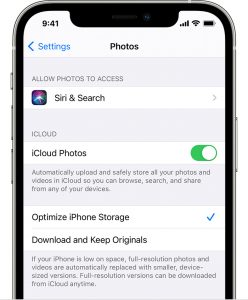
Приложение iTunes устанавливают на компьютер или ноутбук, затем планшет соединяют посредством USB-кабеля с одним из этих устройств, после чего перекачивают все необходимые данные, создавая резервные копии.
Подготовка свободного места
При недостаточном объеме свободного места вы не сможете провести обновление на iPad 1 – данные просто не загрузятся. Если места не хватает для установки прошивки, перенесите часть данных на другое устройство или удалите ненужные приложения, видео, фотографии.
О количестве требуемого свободного места сказать сразу сложно, все зависит от версии операционной системы и скачиваемых обновлений. Объема десятков гигабайт вам точно не понадобится, в среднем свободного пространства должно быть 2-6 ГБ.
Количество заряда
Обновление iPad1 достаточно энергозатратно. Если количества заряда не хватит, процесс прервется, и его придется возобновлять.
Так как мы говорим о первых айпадах, в большинстве устройств батареи, скорее всего, уже изношены. Поэтому желательно, чтобы перед началом процесса уровень заряда приближался к 100 %. Если гаджет новый, должно быть не менее 50 %. Для подстраховки при обновлении подключите аппарат к розетке.
Подключение к интернету
Перепрошивка требует больших затрат ресурсов, на нее тратится много времени, памяти, трафика. Все загрузки проходят через интернет, поэтому планшет лучше подключить к безлимитному пакету или WI-FI, в противном случае во время или после обновления вы рискуете остаться без мегабайтов.
Варианты обновления
Официально обновить iPad 1 можно до версии iOS 5.1.1. Чтобы получить iOS 7, придется воспользоваться полуофициальными способами. Вариантов, как официально обновить iPad 1 до IOS 5.1.1, несколько:
- через настройки;
- при помощи компьютера и iTunes;
- перепрошивкой;
- через DFU.
После обновления до более высокой версии iOS вы не сможете вернуться в предыдущую. Помните об этом на тот случай, если вам что-то не понравится в более современной операционке или планшет вдруг начнет «глючить».
Рассказываем о каждом способе обновления iPad 1 подробно.
Воспользоваться настройками
Популярный и достаточно простой способ. Сначала зайдите в «Настройки», выберите подпункт «Основные» и «Обновление ПО». Затем перейдите в опцию «Загрузить и установить». Система предложит установить обновление позже или сделать это ночью. Выбирая второй вариант, вы должны включить гаджет на ночь в розетку и быть готовым ввести пароль (запрос происходит не всегда).
Через iTunes
- подключите планшет к компьютеру, запустите приложение iTunes;
- выберите в левой панели «Планшет».
- зайдите во вкладку «Обзор», нажмите «Загрузить и обновить».
Для этого варианта обновления iPad 1 у вас должна быть установлена последняя версия iTunes.
Перепрошивка
- Зайдите на ipsw.me или другой подобный сайт и скачайте IPSW-файл.
- В планшете откройте настройки, затем Apple ID.
- В iOS выберите «iCloud».
- Запустите iTunes.
- Подключите iPad к компьютеру.
- Нажмите кнопку «Восстановить iPad». Для этого удерживайте Shift, если используете Windows, или Alt для Mac.
- Во всплывшем окошке выберите прошивочный IPSW-файл, нажмите «Открыть».
- Дождитесь окончания обновления.
При заполнении в настройках правильно указывайте модель: это позволит избежать ошибок в процессе обновления.
Режим DFU
Инструкция по использованию режима DFU:
- Подключите планшет к ПК, запустите iTunes.
- Отключите iPad 1, дождитесь, когда погаснет экран.
- Одновременно нажмите на кнопку «Домой» и «Вкл/Откл».
- Через 10 секунд отожмите кнопку «Питания», но продолжайте удерживать клавишу «Домой».
- Примерно через 20 секунд в iTunes появится информация о подключенном планшете, при этом экран iPad будет темным, в выключенном состоянии.
- Загрузите IPSW-файл через «Восстановить iPad» (прочтите предыдущую инструкцию).
Ни в коем случае не отключайте планшет от компьютера в процессе обновления, это может превратить вашу технику в бессмысленный набор микросхем и винтиков.
Полуофициальная версия обновления
Официально обновить iPad 1 можно до версии 5.1.1. При использовании полуофициальных возможностей систему можно перепрошить до iOS 7.
Технология джейлбрейк позволяет взломать систему iPad 1. Да, планшет станет менее защищенным, но вы сможете использовать дополнительные возможности модернизированной операционной системы. Опасность, которую несет этот способ – при неправильно выполненном джейлбрейке ваш iPad превратится в «кирпич», поэтому такую работу лучше доверить знающим людям.

Вы должны понимать, что установленная таким образом версия iOS 7 – это не официальная прошивка, поддерживаемая Apple, а подделка, которую создали так называемые сторонние разработчики. Скачать ее после проведения джейлбрейка можно в альтернативном магазине для взломанных девайсов, это что-то типа полуофициального App Store.
Частые ошибки
При обновлении ОС часто возникают ошибки. Рассказываем о самых распространенных:
- Выводится сообщение «Неизвестная ошибка». Она говорит о неисправностях на программном уровне. Решение: перезагрузите планшет, отключите антивирус, поменяйте версию iTunes.
- Нарушена целостность прошивочного файла. Решение: поменяйте кабель, переставьте шнур в другой порт, отключите антивирус.
- Появляется ошибка «1» или «-1». Причина, скорее всего, в устаревшей версии iTunes, которую необходимо обновить.
- При использовании iTunes версий от 8.0 до 9.1 часто появляется циклическая ошибка. Обновите приложение до более свежего.
Подобные ошибки возникают достаточно регулярно, поэтому лучше быть готовым и, при необходимости, быстро исправить проблему.
Подводим итоги
Обновить операционную систему до 5.1.1. даже на стареньком iPad 1 вполне реально, причем – официально, и без особых трудностей. Перепрошивка до iOS 7.0 выполняется полуофициально. Такие действия требуют некоторого опыта и знаний, поэтому лучше доверить планшет знающим людям, в противном случае он рискует превратиться в нерабочее устройство. Помните, что седьмая версия позволит вам воспользоваться практически всеми возможностями официальной прошивки, но сделает планшет более уязвимым к вирусам.
Источник: topexp.ru